如何在Ubuntu 18.04(实体机)上配置OpenWRT的开发环境
一、安装虚拟机(实体机)
安装虚拟机或者实体机都可以,刚上手建议安装虚拟机,选择16.04版本或者18.04版本都OK,其openwrt开发环境的搭建过程大同小异,看自身情况选择即可。安装教程请参考其他资料,此处不再记录。因之前接触过一些Linux程序,故博主本人采用的是Ubuntu 18.04实体机。
二、换源
为避免后续遇到一些包的下载路径受网络环境限制的困难,故我们首先进行换源操作:
①打开“软件和更新”;
②将原来的“中国的服务器”更改为“mirrors.aliyun.com”;
③输入密码;
④换源完成,返回终端;
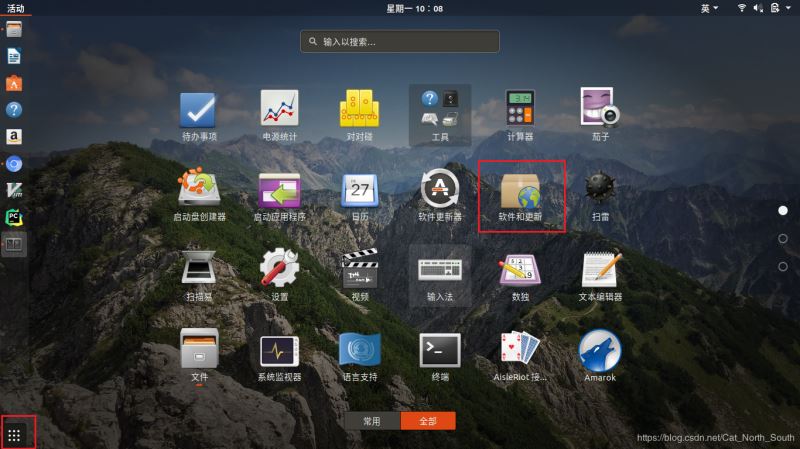
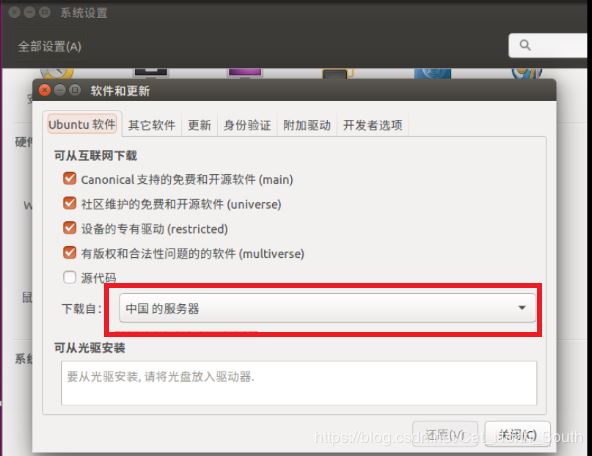
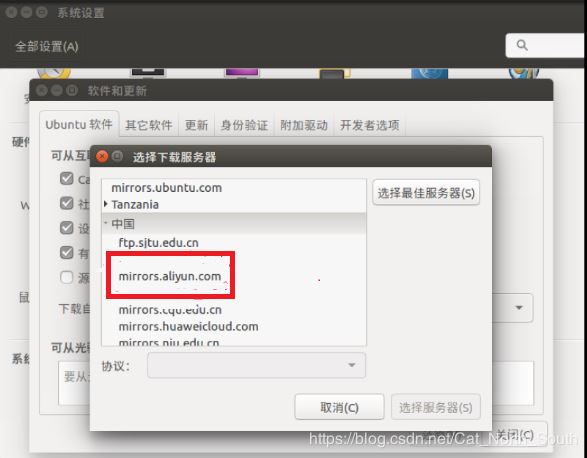
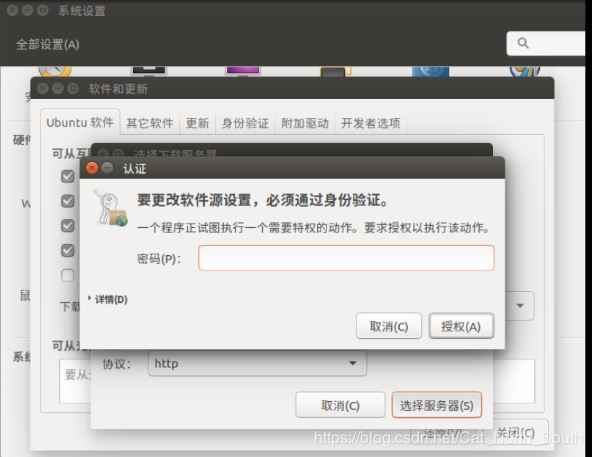
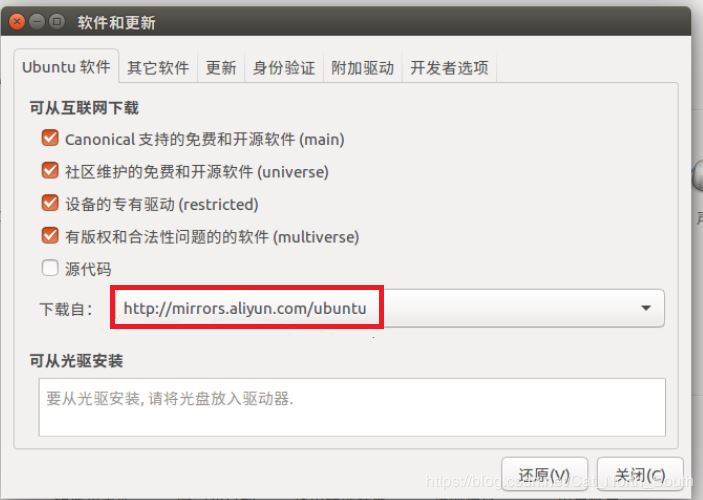
三、Ubuntu系统相关配置
1、打开终端,输入指令进行系统更新:
sudo apt-get update
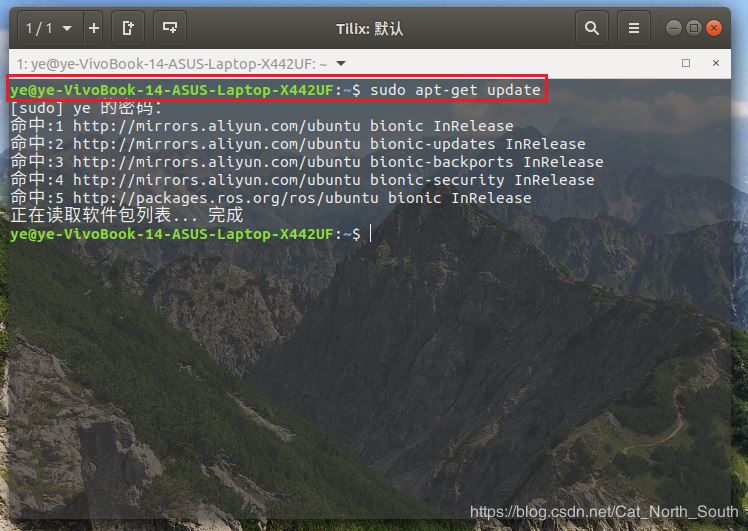
2、输入指令安装一些库及必备程序:
①Ubuntu 16.04版本
sudo apt-get install gcc g++ binutils patch bzip2 flex bison make autoconf gettext texinfo unzip sharutils libncurses5-dev ncurses-term zlib1g-dev gawk asciidoc libz-dev git-core uuid-dev libacl1-dev liblzo2-dev pkg-config libc6-dev curl libxml-parser-perl ocaml-nox
②Ubuntu 18.04版本
sudo apt-get install subversion build-essential libncurses5-dev zlib1g-dev gawk git ccache gettext libssl-dev xsltproc zip

四、openwrt源码下载及编译
1、新建一个命名为“openwrt”的文件夹,并cd到该文件夹下运行获取OpenWRT源码指令(此步骤运行时间跟网速有关,多则几小时甚至跑崩,少则几分钟):
git clone https://git.lede-project.org/source.git lede
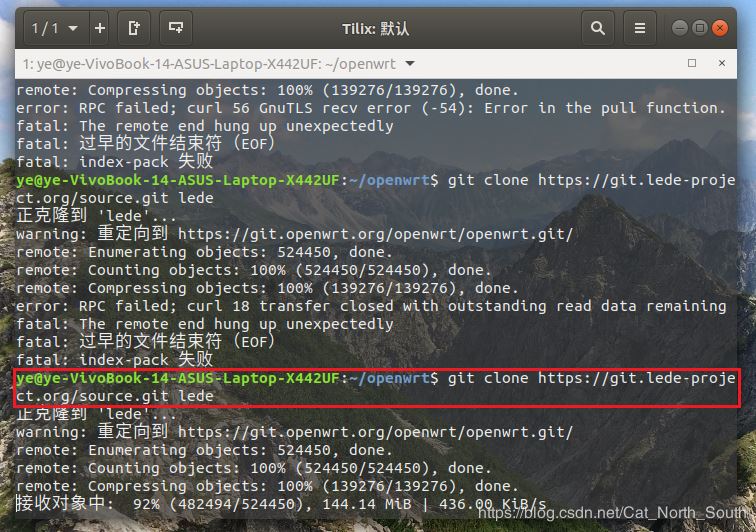
2、接上一步运行获取OpenWRT源码完成后,可以看到“openwrt”文件夹里自动生成名为“lede”的文件夹,我们cd到该文件夹,使用“ls”指令查看运行OpenWRT源码后下载回来的资源;
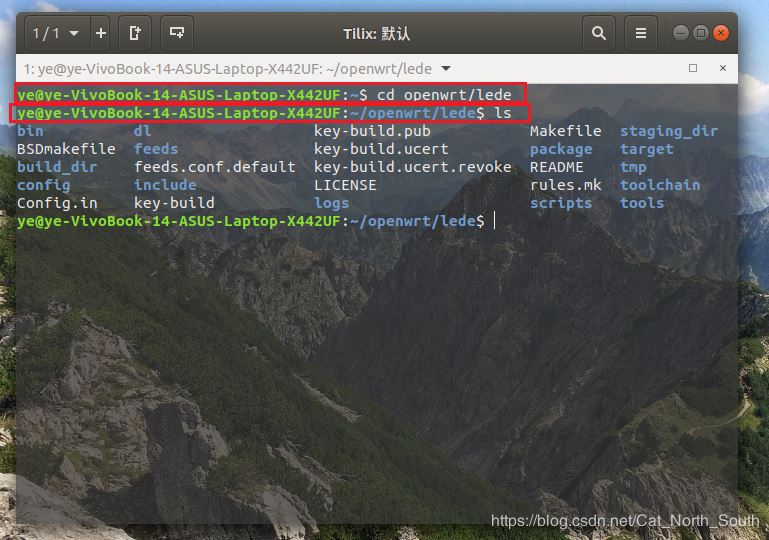
3、 cd到“scripts”脚本目录,下载feeds工具:
cd openwrt/lede/scripts
./feeds update -a
./feeds install -a
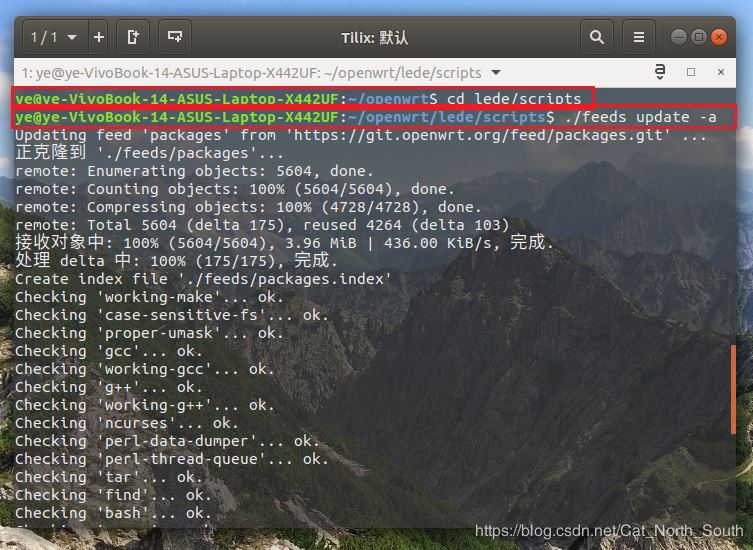
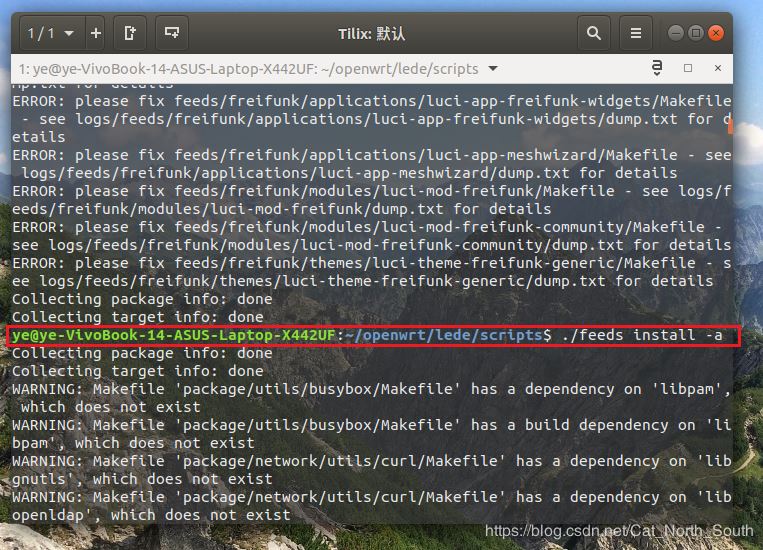
4、返回到上一层目录,运行指令进入定制页面:
make menuconfig
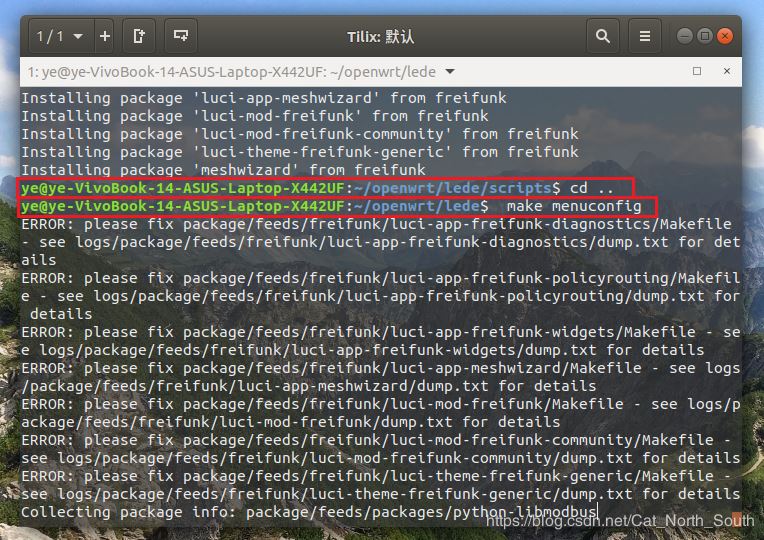

5、接上一步,进入定制界面后,按空格键选择相应的型号,本次开发使用的硬件为Raspberry Pi 3B(简称树莓派 3B),因此:
①Target System(目标系统)选择Broadcom BCM27XX系列;
②Subtarget(主控芯片)选择BCM2710 boards(64 bit);
③Target Profile(目标配置文件)选择Raspberry Pi 2B-1.2/3B/38+/3CM;
④向右选择“exit”并回车,在跳出的框图中选择“YES”;
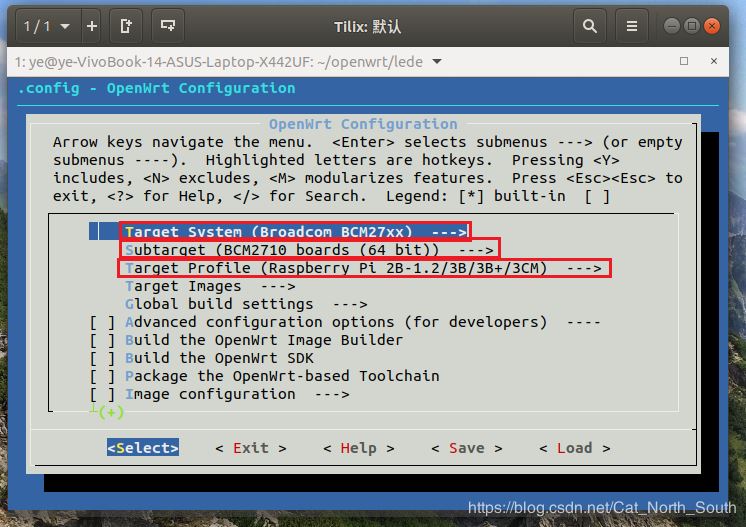
6、接下来执行编译指令,两句指令都是对里面的包进行全局编译并展示详细编译信息,然后经过比第三步更冗长的等待,下载内容大概几个G:
make V=99 或者 make -j1 V=s
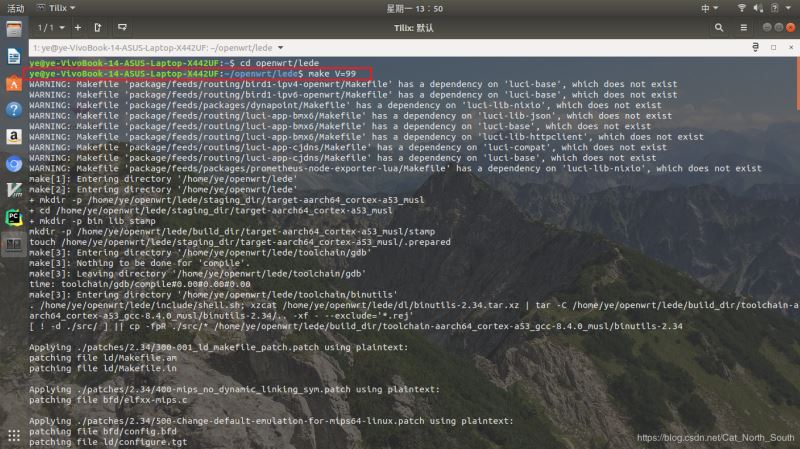
7、对上一点补充,编译过程也是资源包下载过程,有许多包的下载链接是直接挂到外网的,我们下载的时候就会受到一些限制,所以经常会遇到加载许久都未能下载完成的情况,这时我们可以进行如下操作:
①按住“Ctrl”键的同时点击资源包链接,该链接就会自动在浏览器中打开,并开始下载资源包;此时,我们就可以按“Ctrl”+“C”中断终端的编译进程;
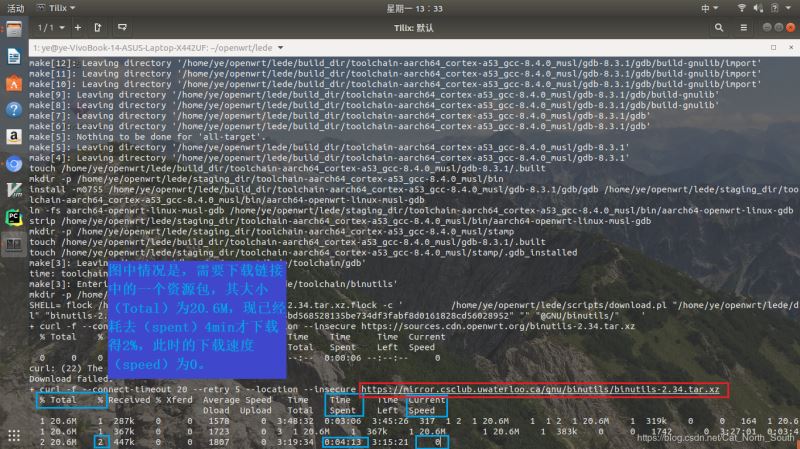
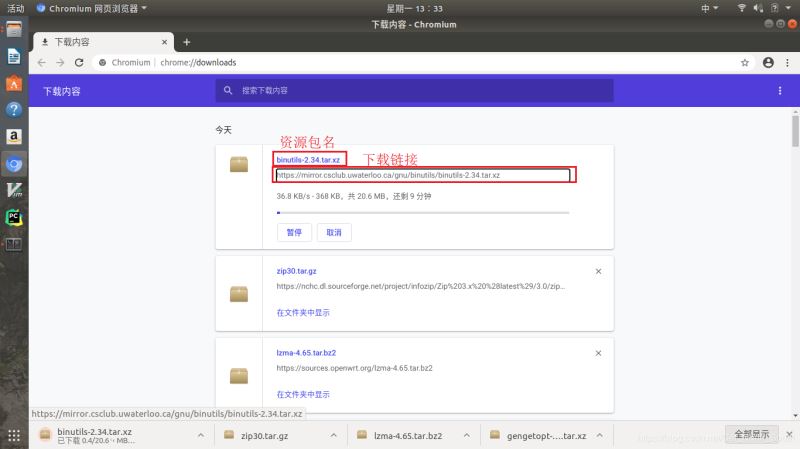
②找到下载完成的资源包并将其复制到“openwrt/lede/dl”目录下;
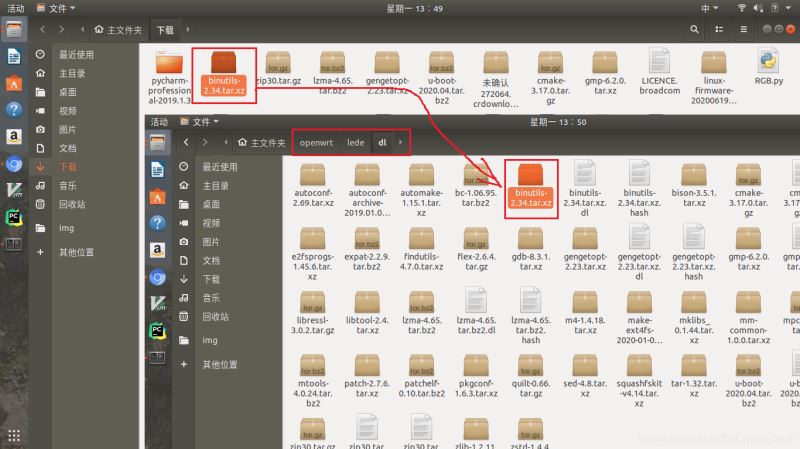
③进入终端,重新开始输入指令进行编译;如果再遇到相同问题进行同上操作解决问题;
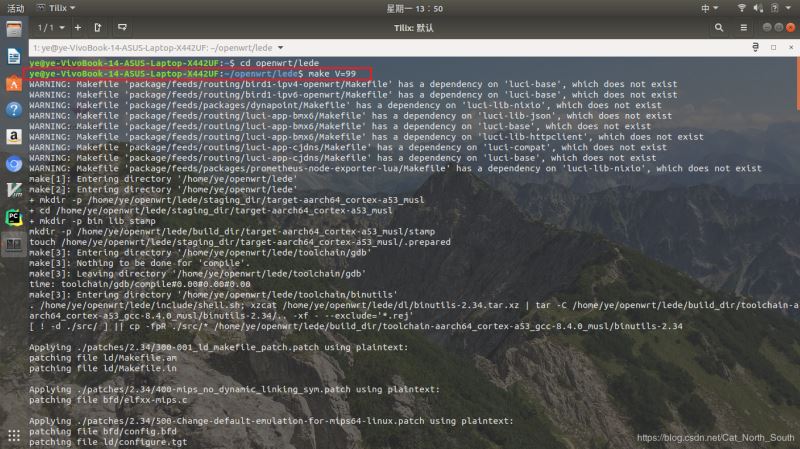
8、编译结束,OpenWRT环境搭建完成。
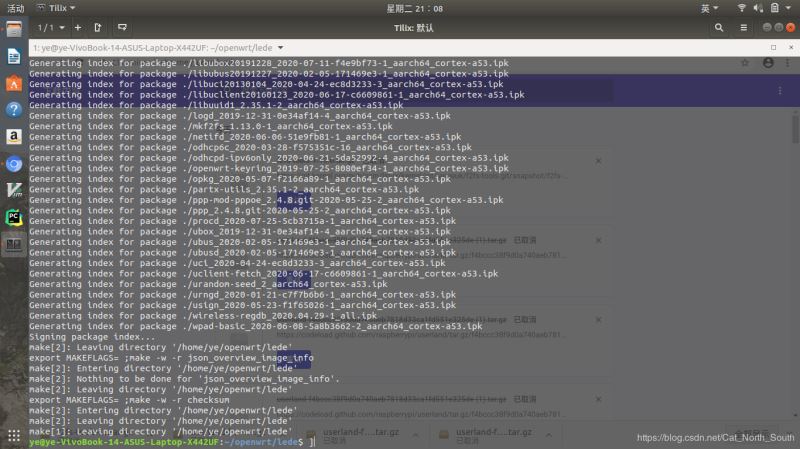
到此这篇关于如何在Ubuntu 18.04(实体机)上配置OpenWRT的开发环境的文章就介绍到这了,更多相关Ubuntu 18.04配置OpenWRT的开发环境内容请搜索本站以前的文章或继续浏览下面的相关文章希望大家以后多多支持本站!
版权声明:本站文章来源标注为YINGSOO的内容版权均为本站所有,欢迎引用、转载,请保持原文完整并注明来源及原文链接。禁止复制或仿造本网站,禁止在非www.yingsoo.com所属的服务器上建立镜像,否则将依法追究法律责任。本站部分内容来源于网友推荐、互联网收集整理而来,仅供学习参考,不代表本站立场,如有内容涉嫌侵权,请联系alex-e#qq.com处理。
 关注官方微信
关注官方微信